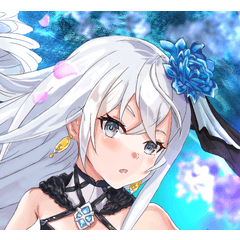Ce qui a été mis à jour
Parce que nous utilisons la méthode de travail du remplissage à l’aide de plusieurs outils
Tous les outils peuvent être téléchargés par mise à jour.
Environnement de travail 350 ~ 600 DPI
À propos des conseils sur la façon de bien appliquer
*Rond
S’étale sur la valeur de mise à l’échelle de la zone sans les coins. En fonction de la valeur numérique, il dépassera du dessin au trait.
Ajustez la valeur de mise à l’échelle de la zone pour qu’elle corresponde à l’épaisseur du dessin au trait.
Vous pouvez également peindre magnifiquement le dessin au trait avec une texture rugueuse !
* S’étend aux pixels les plus sombres
Il s’arrête à la partie la plus sombre du calque de référence.
Si vous modifiez la valeur numérique de la marge de couleur, vous pouvez également peindre un dessin au trait fin !
Les dessins au trait approximatifs de style analogique ont tendance à ne pas peindre magnifiquement, mais ils ne dépassent pas comme ronds, ils donnent donc une impression de facilité d’utilisation.
[Si le dessin au trait est fin]
Modifier la marge de couleur
[Si le dessin au trait est fin]
Extension jusqu’au pixel le plus sombre
[Si le dessin au trait est analogique]
Sélectionner un tour
[Lorsque le dessin au trait est analogique, fin et fin]
Modifiez la marge de couleur et ajustez la valeur arrondie à sélectionner (même les pixels les plus sombres)
Après le remplissage, grattez la partie saillante avec une gomme,
Tracez avec l’outil « écraser les résidus de peinture quoi qu’il arrive ». (*1 exemple)
[Si le dessin au trait est épais]
L’un ou l’autre est OK.
est recommandé.
Choisissez-les et utilisez-les correctement !
Ce n’est pas seulement qu’il ne se démarque pas.
・ En définissant la marge de couleur, la partie qui dépasse du calque de référence peut être colorée d’une seule pièce.
Les coins qui ne peuvent toujours pas être peints et les parties saillantes sont complétés par les outils suivants.
Protubérance facile à choisir
・ Il s’agit d’un outil permettant de sélectionner des images à l’aide d’une marge de couleur.
Il est supposé que vous sélectionnez en dehors de la couleur saillante→ sélectionnez la couleur saillante→ utilisez-la dans l’ordre de suppression.
(Si vous effacez directement la couleur saillante, une marque restera, alors faites attention à la façon de l’utiliser)
En plus de cela, il est également utile pour recadrer des images.
Écrasez les résidus de peinture quoi qu’il arrive ☆ Recommandé
Pour être honnête, c’est un pinceau magique qui peut être rempli même avec ça,
Il est utilisé pour s’étaler jusqu’au fond de l’art non rempli ou au trait.
Veuillez personnaliser la mise à l’échelle de la zone, la marge de couleur et les méthodes de mise à l’échelle en fonction de l’illustration.
Seau pour peindre n’importe quoi
Il s’agit d’un compartiment indescriptible sans GIF de référence ou quoi que ce soit.
Veuillez vous référer à « Conseils pour bien appliquer » et l’utiliser avec votre méthode de détartrage préférée.
L’outil de compartiment a des paramètres spécifiques au vecteur, il est donc recommandé.
(L’option Arrêter à la ligne médiane est activée par défaut et l’option Inclure la ligne médiane est désactivée.) )
[Mise à jour]
2024-03-08 C’est devenu une collection d’outils de remplissage.
Le kanji du nom de l’outil est erroné à un endroit,
Il n’est pas prévu de le corriger (maculé → non peint)
更新内容について
当方が複数のツールを使って塗りつぶす作業法を使っているので
当該ツールをアップデートにて全てDL可能な形にしました。
350~600DPIの作業環境にて構築しています
うまく塗るコツについて
*丸く拡張
領域拡縮の値まで角なく塗り拡げます。数値によっては線画からはみ出ますので
線画の太さに合わせ領域拡縮の値をいじってください。
ザラ質感の線画も綺麗に塗れます!
*最も濃いピクセルまで拡張
参照レイヤーの最も濃いピクセル部分で塗り止まります。
色の誤差の数値を変えれば薄い線画も塗れます!
ザラザラしたアナログ風の線画だと綺麗に塗れない傾向がありますが、丸く拡張のようにはみ出さないので使いやすい印象。
[線画が薄い場合]
色の誤差を変更
[線画がアナログ風の場合]
丸く拡張を選択
[線画がアナログ風かつ細くて薄い場合]
色の誤差を変更し、丸く拡張の数値を調整し選択(最も濃いピクセルでも◯)
塗りつぶしたら、はみ出た部分を消しゴムで削り、
「何が何でも塗り遺しを潰す」ツールでなぞる。(※1例)
[線画が太い場合]
どちらでもOK
がオススメです。
選んで使い分けよう!
はみ出さないだけじゃないベタ
・色の誤差を設定することで参照レイヤーからはみ出した部分も一本で着色可能
それでも塗れない角やはみ出た部分は以下のツールで補います。
はみ出しを選択しやすいやつ
・色の誤差を使って選択するイメージのツールです。
はみ出した色の外を選択→はみ出した色を選択→消去の順で用いる想定です。
(はみ出した色から直接消すと跡が残りますので使い方に注意)
用途としてはこれ以外にも画像の切り抜きにも便利です。
何が何でも塗り遺しを潰す ☆オススメ
正直これでも塗りつぶしが出来てしまう魔法のブラシですが、
塗り残しや線画の下まで塗り拡げることに使います。
領域拡縮、色の誤差、拡縮方法いずれもイラストに合わせてカスタマイズしてください。
何が何でも塗るバケツ
参考GIFもなにもない、何の変哲もないバケツです。
"うまく塗るコツについて"を参照しつつお好みの拡縮方法で使ってください。
バケツツールにはベクターに特化した設定があるのでおすすめです。
(中心線で塗り止まるがデフォルトでオンになっており、中心線を含めるがオフになっています。)
[更新情報]
2024-03-08 以て、塗りつぶしツール集となりました。
ツール名の漢字が一箇所間違っていますが、
修正予定はありません(塗り遺し→塗り残し)